iPhone'da Güvenlik Gecikmesini Hızlı ve Kolay Bir Şekilde Devre Dışı Bırakmaya Yönelik Tam Kılavuz
Nasılsın? iPhone'da güvenlik gecikmesini kapatın Apple Kimliğinizi veya parolanızı sıfırlamaya çalışırken kilitlendikten sonra mı? Yalnız değilsiniz. Güvenlik özellikleri nedeniyle, birçok kullanıcı Apple ile evde olsalar bile bu sinir bozucu bekleyişle karşı karşıya kalıyor. Bu kılavuz, gecikmeyi, neden olduğunu ve bunu nasıl hızlı bir şekilde kaldıracağınızı anlatacak.
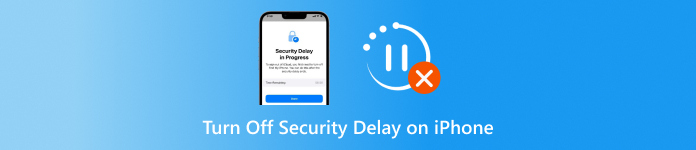
Bu makalede:
Bölüm 1. iPhone'da Güvenlik Gecikmesi Nedir?
Güvenlik Gecikmesi, Apple tarafından uygulanan Çalınan Cihaz Koruması'nın bir parçası olarak iOS 17.4'ten beri iPhone'da bulunan bir geliştirme girişimi özelliğidir. Cihaz, yanlış yerleştirme durumunda hassas dosyaları korumaya çalışır. Tetiklendiğinde, hassas güvenlik önlemleri düzeyinde değişiklik yapmadan önce zorunlu bir saatlik bekleme süresi uygular.
Güvenlik Gecikmesine Ne Sebep Olur?
Gecikme, rutin bir ayarın dışında cihazda gerçekleştirilen hassas değişikliklerle ilişkilidir. Bu tür değişiklikler şunları içerir, ancak bunlarla sınırlı değildir:
• Şifreyi değiştirmek için Apple kimliğini kurtar.
• Apple Kimliğinden çıkış yapma.
• Güvenilir telefon numaralarını veya Kurtarma Anahtarını güncelleme.
• Face ID/Touch ID'yi kaldırma veya ayarlama.
• iPhone için şifre değiştirme.
• Tüm ayarları sıfırlayın.
• Çalınan Cihaz Korumasını devre dışı bırakın.
• Mobil Cihaz Yönetimi (MDM) profillerini açma veya kapatma.
Bu kısıtlama, gerçek malik olarak kabul edilen ve normal işletme sahasının dışında kabul edilen bir yerde olsanız bile geçerlidir.
Bu Gecikme Neden Önemlidir?
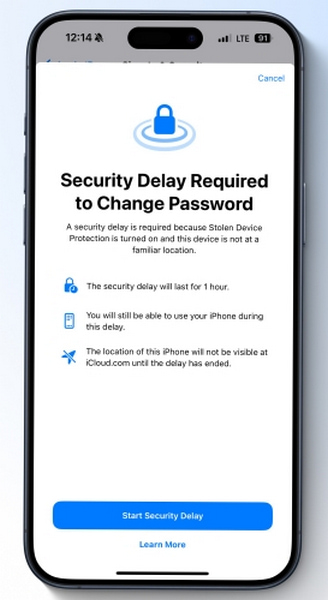
Bu kısıtlama, birincil amacı cihaz saklamaya çalışan kişileri yavaşlatmak olduğundan, iOS özellikli cihazlarını kaybeden kullanıcılar için de faydalıdır. Birisi iPhone'unuzu çalmaya çalışsa ve şifreye erişse bile, güvenlik gecikmesi, hesap ayarlarını değiştirmek veya cihazı silmek için erişim sağlamadan önce aygıtı kayıp olarak işaretlemeniz veya iCloud uzak depolamasındaki müdahale edilmiş verileri silmeniz için yeterli zaman tanır.
Yani birisi cihazınıza fiziksel erişim sağlasa bile Apple Kimliğinizi kilitleyemez veya cihazı anında sıfırlayamaz.
Gecikme Ne Kadar Sürer?
Güvenlik Gecikmesi otomatik olarak 1 saat sürmektedir, ancak bazı durumlarda kullanıcılar gecikmelerin şu sebeplerden dolayı 5-6 saat sürdüğünü belirtmişlerdir:
• Sistem hataları.
• Lokasyon uyumsuzlukları.
• Ağ veya bölge anahtarları.
• IP adreslerini değiştirmek veya VPN kullanmak.
Telefonunuzu internette gezinme, mesajlaşma ve uygulamaları kullanma gibi en yaygın işlevler için kullanmaya devam edebilirsiniz, ancak tüm güvenlik ayarları kilitli kalır.
Kullanıcılar Nasıl Tepki Veriyor?
Kullanıcılardan gelen geri bildirimler karışık:
| Olumlu Geribildirim | Olumsuz Geribildirim |
| Hırsızlık sonrası hesap ele geçirilmesini önlemeye yardımcı olur. | Gerçek kullanıcılar için sakıncalıdır. |
| Cihaz çalındıktan sonra işlem yapmak için ekstra zaman sağlar. | Satışları, takasları veya hesap güncellemelerini geciktirir. |
| Ekstra kuruluma gerek kalmadan otomatik olarak çalışır. | Tanıdık yerlerde tekrarlanan tetikleyiciler kullanıcıları hayal kırıklığına uğratır. |
Bölüm 2. iPhone'um Neden Güvenlik Gecikmesi Diyor?
Birçok iPhone kullanıcısı, evde Apple Kimliklerini değiştirmeye çalışırken bile neden bir güvenlik gecikmesi olduğunu sordu. Bu özel endişe oldukça yaygındır ancak daha az geçerli değildir.
İşte cevap: iPhone hacklenmemiş veya bozulmamış ve güvenlik gecikmesi herhangi bir kötü amaçlı eylemin gerçekleştirildiği anlamına gelmez. Hassas eylemlerin kötü amaçlı olmadığından emin olmanın yeni ve güncellenmiş bir yoludur.
Gecikme görmenizin bazı nedenleri şunlardır:
• Denemek Apple kimliğinden çıkış yap.
• Çalınan Cihaz Korumasını devre dışı bırakma.
• iPhone'u sıfırlama.
• Güvenliği bilinen bir yerden ayarlamak.
Evinizin, mevcut ağınızın veya konumunuzun bilindik ortamıyla uğraşırken bile, aşağıdaki nedenlerden dolayı sistemi yine de yabancı olarak işaretleyebilir:
• Wi-Fi ağının değiştirilmesi
• Yer değiştirme
• Seyahat
• VPN bağlantısı
Güvenlik Gecikmesi Gerektir: Her Zaman ayarı etkinleştirilirse, gecikme konumdan bağımsız olarak uygulanır.
Gecikmeyi Tetikleyen ve Tetiklemeyen Eylemler
İşte hızlı bir referans tablosu:
| Güvenlik Gecikmesi Yok | Güvenlik Gecikmesini Tetikler |
| iCloud Keychain parolalarına erişin. | Apple Kimliğinizin şifresini değiştirin. |
| Yeni bir Apple Card başvurusunda bulunun. | Apple Kimliğinizden çıkış yapın. |
| Kayıp Modunu kapatın. | Güvenilir telefon numarasını veya Kurtarma Anahtarını değiştirin. |
| Safari'de ödeme yöntemlerini kullanın. | Face ID veya Touch ID ekleyin/kaldırın. |
| Duvar kağıdını veya hassas olmayan ayarları değiştirin. | iPhone şifresini değiştir. |
| Apple Cash ödemeleri gönderin. | Tüm içerikleri ve ayarları sıfırlayın. |
| iPhone'unuzla başka bir cihaz kurun. | Çalınan Cihaz Korumasını kapatın. |
| Aile Paylaşımı'nı veya medya satın alımlarını kullanın. | Mobil Cihaz Yönetimi'ne (MDM) kaydolun. |
Kapatabilir misiniz?
Bunu yapabilirsiniz, ancak Çalınan Cihaz Koruması'nı devre dışı bırakarak; etkinleştirildiğinde, öncelikle bir saatlik gecikmeden geçmeniz gerekebilir.
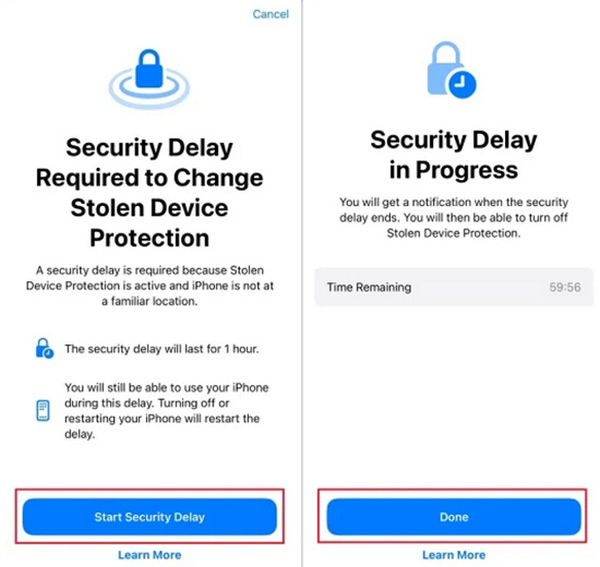
Daha kolay olması için:
git Ayarlar > Yüz Kimliği ve Parola (veya Touch ID ve Parola).
Üzerine dokunun Güvenlik Gecikmesini Başlat.
Seç Tamamlamak Evden veya işten uzakta olduğunuzda gecikmeleri azaltma seçeneği.
Ne Zaman Devre Dışı Bırakmalısınız?
Aşağıdaki durumlarda Güvenlik Gecikmesi Çalınan Cihaz Korumasını geçici olarak devre dışı bırakmayı yeniden değerlendirin:
• Cihazınızı satmayı veya takas etmeyi düşünüyorsunuz.
• Taşınıyorsunuz ve ayarlarınızı sıfırlamanız veya hızlıca güncellemeniz gerekebilir.
• Bilinen yerlerde tekrarlayan yanlış tetikleyiciler yaşadınız.
Bölüm 3. iPhone'da Güvenlik Gecikmesi Nasıl Kapatılır
imyPass iPassGo Apple ekran kilitlerini ve güvenlik gecikmelerini zahmetsizce aşan son derece etkili bir iPhone kilidi açıcıdır. Unutulmuş bir Apple Kimliği parolanız, Face ID arızanız veya hatta MDM kısıtlamalarınız olsun, iPassGo, beklemeden, konum belirlemeden veya karmaşık adımlar atmadan cihazınıza tam erişiminizi geri kazanmanıza yardımcı olacaktır.

4.000.000+ İndirme
Apple kimliğini ve güvenlik gecikmesini anında kaldırın. Bekleme veya konum kontrolleri olmayacak.
Apple kimliğinizi veya parolanızı unutsanız bile kilitleri atlatın.
Parolalar, Face ID, Touch ID, Ekran Süresi ve MDM ile çalışır.
Uzun gecikmeler yok, cihazınızın kilidini açın ve dakikalar içinde ayarlarınıza erişin.
iPhone 17 dahil iOS 26 ve önceki sürümlerle tam uyumludur.
Güvenlik gecikmesini aşmak ve iPhone'unuzun kilidini açmak için şu basit adımları izleyin:
imyPass iPassGo'yu indirin ve yükleyin
Resmi web sitesini ziyaret edin ve iPassGo'yu Windows veya Mac bilgisayarlarınıza yükleyin.
Aracı başlatın ve Apple Kimliğini Kaldır'ı seçin
imyPass iPassGo'yu açın, ardından seçeneğe tıklayın Apple Kimliğini Kaldır ana arayüzde.

iPhone'u Bilgisayara Bağlayın
İşlem boyunca istikrarlı bir bağlantı sağlamak için iPhone'unuzu bir USB kablosuyla bağlayın.
Apple Kimliği Kaldırma İşlemini Başlat
İşleme başlamak için, sadece tıklayın Başlama düğmesine basın. Yazılım Apple kimliğinizi kaldıracak ve herhangi bir aktif güvenlik gecikmesini atlayacaktır.

Ekranda Verilen Talimatları İzleyin
iOS sürümüne ve Find My iPhone ayarlarına bağlı olarak, nasıl yapılandırdığınıza bağlı olarak farklılık gösterebilir. Ekrandaki talimatları takip etmek, kaldırma işlemini tamamlamanıza yardımcı olacaktır.

Çözüm
iPhone'da güvenlik gecikmesi nedir?? Yetkisiz değişikliklere karşı koruma sağlar ancak aynı zamanda hak sahibi kullanıcıların erişimini de bozabilir. Cihazınızı sıfırlamak veya hesap değiştirmek olsun, iPassGo gibi araçlar, Apple Kimliğinizi beklemeden veya ihtiyaç duymadan gecikmeleri atlatmak ve tam kontrolü yeniden kazanmak için hızlı bir çözüm sunar.
Sıcak Çözümler
-
iOS'un kilidini aç
- Ücretsiz iCloud Kilit Açma Hizmetlerinin İncelenmesi
- IMEI ile iCloud Aktivasyonunu Atlayın
- Mosyle MDM'yi iPhone ve iPad'den kaldırma
- support.apple.com/iphone/passcode adresini kaldırın
- Checkra1n iCloud Bypass incelemesi
- iPhone Kilit Ekranı Parolasını Atla
- iPhone'a Jailbreak Nasıl Yapılır?
- Bilgisayar Olmadan iPhone'un Kilidini Açın
- Sahibine Kilitlenen iPhone'u Atla
- Apple Kimliği Parolası Olmadan iPhone'u Fabrika Ayarlarına Sıfırlama
-
iOS İpuçları
-
Android'in kilidini aç
- Telefonunuzun Kilidinin Açık Olduğunu Nasıl Anlayabilirsiniz?
- Samsung Telefon Ekranının Şifresiz Kilidini Açma
- Android Cihazda Desen Kilidinin Kilidini Açın
- Doğrudan Kilit Açmaların İncelenmesi
- OnePlus Telefonun Kilidini Açma
- OEM Kilidini Aç ve OEM Kilit Açma Griliğini Düzelt
- Sprint Telefonunun Kilidini Açma
-
Windows Şifresi

